クラスのチームには、教師と生徒に対する独自の権限と機能があります。 チームの所有者として、教師は課題を割り当て、クラスのコンテンツを共有し、会議を開始し、誰がチームに投稿できるかを制御します。 各クラス チームは、独自の OneNote クラス ノートブックにもリンクされます。
注: チームに参加、またはチームを作成するためのオプションが表示されていない場合 IT 管理者は、これらのアクセス許可を有効にする必要があります。
IT 管理者は、School Data Sync (SDS) や別の方法を使用して、クラスリストと生徒名簿に基づいて推奨クラスを作成することができます。 クラスの事前作成を選択すると、自動的に生徒が追加され、クラスチームがセットアップされます。
注: 推奨クラスが見つかりませんか? IT 管理者に確認してください。学校は別の方法でチームのセットアップを処理している場合があります。 IT 管理者として Teams をセットアップする方法についての詳細情報。
推奨クラスからチームを作成する
-
アプリ バーから [Teams
![[チーム] ボタン](https://support.content.office.net/ja-jp/media/20305b5c-df47-4154-a21a-b12712c4224c.png)
-
推奨クラス

グリッドビューを使用している場合、Teams の右上隅にある [参加] または [チームを作成] ボタンの横に、推奨クラスがあります。 リストビューを使用している場合は、チームリストの下部に表示されます。
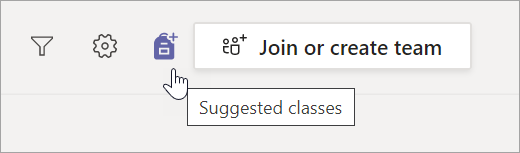
-
推奨クラスの一覧がウィンドウに読み込まれます。 チェックボックスをオンにして、使用するクラスを選択します。
注: クラスを作成すると、生徒が追加され、チームを使用する準備が整います。 ただし、学生がクラスチームを見ることができる時間帯を制御できます。
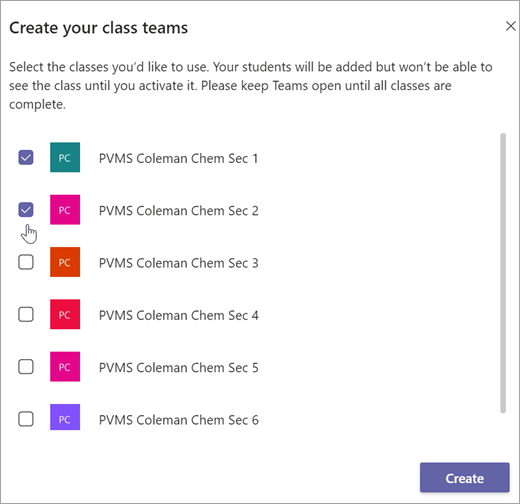
-
[作成] を選びます。 チームタイルが表示されたら、クリックして開きます。
-
学生は自動的にチームに追加されますが、学生にはまだ表示されません。 これにより、学生の参加が許可される前に整理し、コンテンツを追加し、準備する時間を確保できます。 Teams の上部にある [アクティブにする] バナーを選択すれば、準備ができ次第いつでも学生をクラスに迎え入れることができます。
-
読む: クラス チームをアクティブにする
グループからチームを作成する
推奨クラスが提示されていない場合、IT 管理者が事前に作成したグループを使用してクラスを設定できます。 クラスの構成方法がわからない場合は、そちらを確認してください。
-
アプリ バーから [Teams]
![[チーム] ボタン](https://support.content.office.net/ja-jp/media/20305b5c-df47-4154-a21a-b12712c4224c.png)
-
[参加] または [チームを作成] タイルにカーソルを合わせて [チームを作成] を選択します。
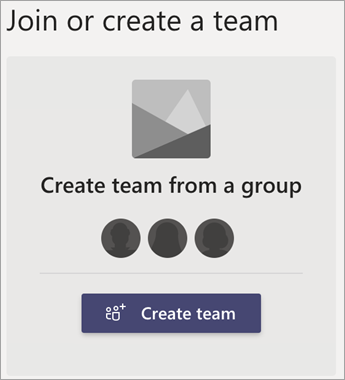
-
学校が作成したグループのいずれかを選択し、[グループの選択] を選択します。
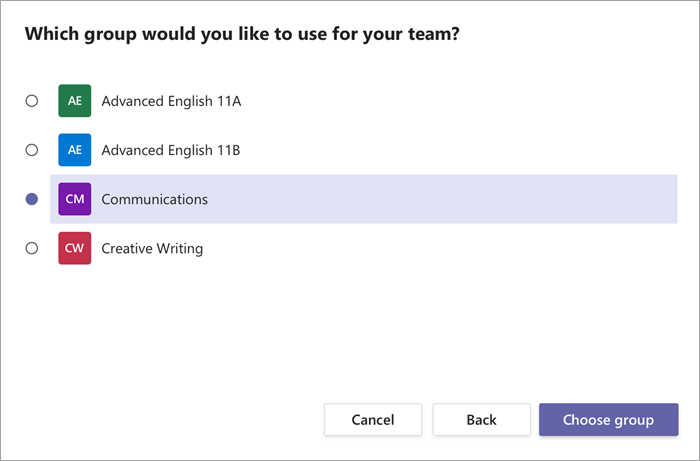
-
学生は自動的にチームに追加されますが、学生にはまだ表示されません。 これにより、学生の参加が許可される前に整理し、コンテンツを追加し、準備する時間を確保できます。 Teams の上部にある [アクティブにする] バナーを選択すれば、準備ができ次第いつでも学生をクラスに迎え入れることができます。
新規でチームを作成するということは、学生をその他の識別情報も含めて自分でチームに追加することを意味します。 クラスのセットアップのその他のオプションを確認する場合は、IT 管理者にお問い合わせください。
-
アプリ バーから [Teams
![[チーム] ボタン](https://support.content.office.net/ja-jp/media/20305b5c-df47-4154-a21a-b12712c4224c.png)
-
[チームに参加/チームを作成]、[チームを作成] の順に選択します。

-
チームの種類として [クラス] を選択します。
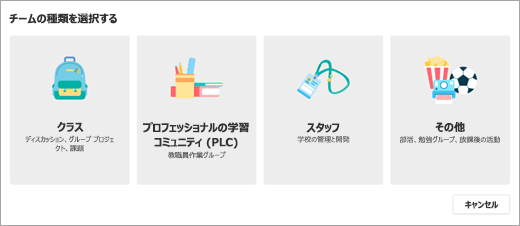
-
クラス チームの名前とオプションの説明を入力します。 次に例を示します。 「Ms. Asher、第 3 期、301 会議室で会議」などと入力します。
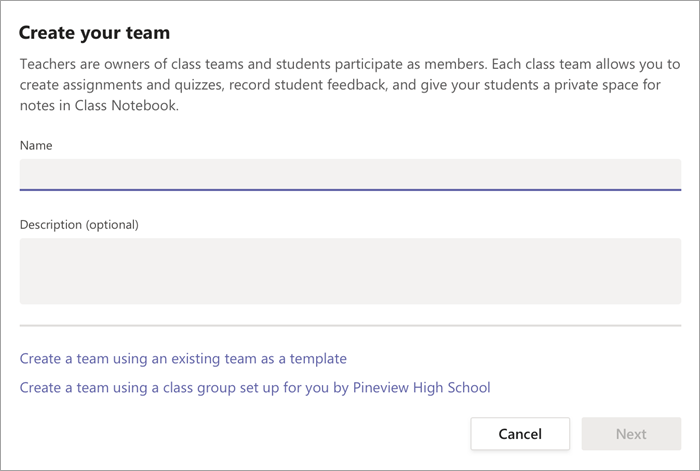
-
[次へ] を選択します。
-
今すぐクラスに学生を追加する場合は、チーム メンバーとして学生または補助教員を追加する手順に従います。 この手順で、すぐに追加されます。 いつでもこのステップをスキップし、後で学生を追加することができます。










